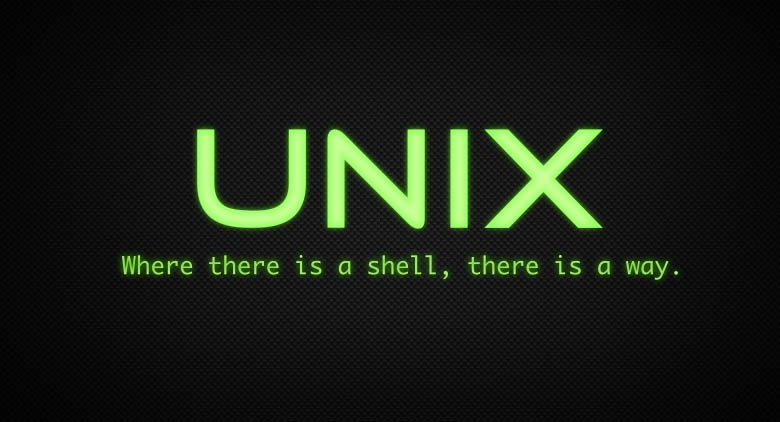Bilgisayarınıza Kali Linux yükledikten sonra yapılacaklar şeklinde bir liste oluşturdum ki, hem kendim ihtiyaç hissettiğimde doğrudan danışayım, hem de başkaları faydalanabilsin bu rehberden. Eklenmesi gerektiğini düşündüğünüz maddeler veya güncellenmesi gerekenler olursa eğer, yazıya yorum olarak yazabilirsiniz.
Yapılacaklar Listesi
- “Device not managed” Hatası
/etc/NetworkManager/NetworkManager.conf dökümanını açın, managed=false satırını managed=true yapıp kaydedin. - Repository listesini düzenlemek
/etc/apt/sources.list dökümanını açın, ve oradaki listeyi silip (veya comment’leyip), yerine aşağıdaki listeyi yazıp kaydedin.</p> <pre>## Regular repositories
deb http://http.kali.org/kali kali main non-free contrib
deb http://security.kali.org/kali-security kali/updates main contrib non-free
## Source repositories
deb-src http://http.kali.org/kali kali main non-free contrib
deb-src http://security.kali.org/kali-security kali/updates main contrib non-free</pre>
- Apt-Get Hızlandırmak
/etc/resolv.conf dökümanını açın, Google’ın DNS’leri olan aşağıdaki ns bilgilerini, dökümanda bulunanlar ile değiştirin.</p> <pre>nameserver 8.8.8.8
nameserver 8.8.4.4</pre>
- Yapılanların Toparlanması <pre>apt-get clean
apt-get update
apt-get upgrade
apt-get dist-upgrade</pre>
- PulseAudio Uyarısını Düzeltin
/etc/default/pulseaudio dökümanını açın.
PULSEAUDIO_SYSTEM_START=0 değerini 1 olarak değiştirin.
reboot - Ses Sorununu Çözmek
Boot sırasında Ses’in açılmasını sağlamak için öncelikle alsa-utils’i kurmalısınız.</p> <pre>apt-get install alsa-utils -y</pre>
Sağ üst köşedeki küçük ses kontrol ikonuna sağ tıklayıp **Sound Preferences**‘i seçin.
Output Volume slider’ini **ON’**a getirin. Pencereyi kapatın.
Artık unix’inizin sesi açık.</li>
* Kali Linux’e Java JDK Yüklemek
Son java sürümünü Google’a “Oracle Java Download” arayarak bulun, uygun mimarideki linux sürümlü java tar.gz’yi download edin. Aşağıdaki komutlarla arşivi açıp /opt klasörüne yerleştirin:_tar -xzvf /root/jdk-7u45-linux-x64.tar.gz_
_mv jdk1.7.0_45 /opt_
_cd /opt/jdk1.7.0_45_Aşağıdaki komutlar ise, bu yüklediğiniz Java’yı default olarak kaydetmenize yarar (kod içerisinde Java versiyonunuza göre düzeltmeler yapmanız gerekebilir, lütfen copy+paste yapmayın, inceleyin, araştırın)</p>
<pre><em>update-alternatives --install /usr/bin/java java /opt/jdk1.7.0_45/bin/java 1</em>
update-alternatives –install /usr/bin/javac javac /opt/jdk1.7.0_45/bin/javac 1
update-alternatives –install /usr/lib/mozilla/plugins/libjavaplugin.so mozilla-javaplugin.so /opt/jdk1.7.0_45/jre/lib/amd64/libnpjp2.so 1
update-alternatives –set java /opt/jdk1.7.0_45/bin/java
update-alternatives –set javac /opt/jdk1.7.0_45/bin/javac
update-alternatives –set mozilla-javaplugin.so /opt/jdk1.7.0_45/jre/lib/amd64/libnpjp2.so</pre>
Test etmek için aşağıdaki adrese gidin:
_http://www.java.com/en/download/installed.jsp_</li>
* Flash Yükleyin
Flash yüklemesi, Kali için diğer bütün unix’lerde olduğu gibi, kolay bir işlemdir:</p>
<pre><em>apt-get install flashplugin-nonfree</em>
update-flashplugin-nonfree –install</pre>
* Tor Yükleyin
Ne olduğunu bilen bilir.</p>
<pre><em>apt-get install tor</em>
service tor start
proxychains iceweasel</pre>
* FileZilla Yükleyin
<pre><em>apt-get install filezilla filezilla-common -y</em></pre>
* HTOP ve NetHogs Yükleyin
_apt-get install htop nethogs -y_
Yüklemeden sonra çalıştırmak için aşağıdaki komutları kullanabilirsiniz:</p>
<pre><em>htop</em>
nethogs eth0
nethogs wlan0</pre>
* AutoLogin Ayarlaması
**/etc/gdm3/daemon.conf** dökümanını açın,
2 Satırın commentlerini silin, döküman şöyle görünmeli:</p>
<pre>[daemon]
# Enabling automatic login
AutomaticLoginEnable = true
AutomaticLogin = root</pre>
Çalışması için **reboot** yapın.</li> </ol>
#### **Kendinizin çözmesi gereken, ama yapmanızı tavsiye ettiğim diğer notlar:**
* NVidia / AMD Ekran Kartı Driverinizi yükleyin
* GPU Processing Ayarlarını Yapın
* Reminna Yüklemesi
* GDebi Package Manager Yüklemesi
* Theme Yüklemesi
* XFCE Desktop Yüklemesi
<div class="ttr_end">
</div>